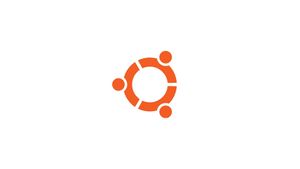Введение
NFS или Network File System — это протокол распределенной файловой системы, который позволяет вам совместно использовать каталоги по сети. С помощью NFS вы можете монтировать удаленные каталоги в своей системе и работать с файлами на удаленном компьютере, как если бы они были локальными файлами.
По умолчанию протокол NFS не зашифрован и не обеспечивает аутентификацию пользователя. Доступ к серверу ограничен IP-адресами или именем хоста клиента.
В этой статье объясняется, как настроить сервер NFSv4 в Ubuntu 20.04 LTS Focal Fossa. Мы также покажем вам, как смонтировать файловую систему NFS на клиентской машине.
Предпосылки
Мы будем использовать две машины: одну с Ubuntu 20.04 LTS, которая будет действовать как сервер NFS, а другую — с любым другим дистрибутивом Linux, на котором мы будем монтировать общий ресурс. Сервер и клиенты должны иметь возможность общаться друг с другом через частную сеть. Вы можете использовать общедоступные IP-адреса и настроить брандмауэр сервера, чтобы разрешить трафик через порт 2049 только из надежных источников.
Машины в этом примере имеют следующие IP-адреса:
NFS Server IP: 192.168.33.10
NFS Clients IPs: From the 192.168.33.0/24 range
Настроить NFS-сервер
Первым шагом является настройка сервера NFS. Мы установим необходимые пакеты, создадим и экспортируем каталоги NFS и настроим брандмауэр.
Установить NFS-сервер
Пакет сервера NFS обеспечивает поддержку пользовательского пространства, необходимую для запуска сервера ядра NFS. Чтобы установить пакет, запустите:
sudo apt updatesudo apt install nfs-kernel-serverПосле завершения установки службы NFS запустятся автоматически.
В Ubuntu 20.04 NFS версии 2 отключен. Версии 3 и 4 включены. Вы можете проверить это, выполнив следующую команду cat:
sudo cat /proc/fs/nfsd/versions-2 +3 +4 +4.1 +4.2
NFSv2 уже устарел, и нет причин его включать.
Конфигурация сервера NFS определяется в файлах /etc/default/nfs-kernel-server и /etc/default/nfs-common. Настройки по умолчанию достаточны для большинства ситуаций.
Создайте файловые системы
Сервер NFSv4 использует глобальный корневой каталог, и экспортируемые каталоги относятся к этому каталогу. Вы можете прикрепить точку монтирования общего ресурса к каталогам, которые хотите экспортировать, используя привязку монтирования.
В этом примере мы установим каталог /srv/nfs4 в качестве корня NFS. Чтобы лучше объяснить, как можно настроить монтирование NFS, мы разделим два каталога ( /var/www и /opt/backups ) с разными настройками конфигурации. Каталог /var/www/ принадлежит пользователю www-data а /opt/backups принадлежит пользователю root.
Сначала создайте корневой каталог и общие точки монтирования:
sudo mkdir -p /srv/nfs4/backupssudo mkdir -p /srv/nfs4/wwwСвяжите монтирование каталога с общими точками монтирования:
sudo mount --bind /opt/backups /srv/nfs4/backupssudo mount --bind /var/www /srv/nfs4/wwwЧтобы сделать монтирования привязок постоянными во время перезагрузки, откройте /etc/fstab:
sudo nano /etc/fstabДобавьте следующие строки:
/opt/backups /srv/nfs4/backups none bind 0 0
/var/www /srv/nfs4/www none bind 0 0
Экспорт файловых систем
Следующим шагом является добавление файловых систем, которые будут экспортированы, и клиентов, которым разрешен доступ к этим общим ресурсам, в /etc/exports.
Каждая строка для экспортируемой файловой системы имеет следующий вид:
export host(options)
export указывает экспортируемый каталог, host — это имя хоста или IP-адрес/диапазон, который может получить доступ к экспорту, а options — это параметры хоста.
Откройте /etc/exports и добавьте следующие строки:
sudo nano /etc/exports/srv/nfs4 192.168.33.0/24(rw,sync,no_subtree_check,crossmnt,fsid=0)
/srv/nfs4/backups 192.168.33.0/24(ro,sync,no_subtree_check) 192.168.33.3(rw,sync,no_subtree_check)
/srv/nfs4/www 192.168.33.20(rw,sync,no_subtree_check)
Первая строка содержит параметр fsid=0, определяющий корневой каталог NFS ( /srv/nfs4 ). Доступ к этому тому NFS разрешен только клиентам из подсети 192.168.33.0/24. Параметр crossmnt необходим для совместного использования каталогов, которые являются подкаталогами экспортируемого каталога.
Во второй строке показано, как указать несколько правил экспорта для файловой системы. Доступ для чтения разрешен в диапазоне 192.168.33.0/24, а доступ для чтения и записи разрешен только для IP-адреса 192.168.33.3. Параметр sync указывает NFS записать изменения на диск перед ответом.
Последняя строка говорит сама за себя. Для получения дополнительной информации обо всех доступных параметрах введите команду man exports в своем терминале.
Сохраните файл и экспортируйте общие ресурсы:
sudo exportfs -arВы должны запускать приведенную выше команду каждый раз, когда вы изменяете /etc/exports. Если есть какие-либо ошибки или предупреждения, они будут отображаться на терминале.
Чтобы просмотреть текущие активные экспорты и их статус, используйте:
sudo exportfs -vВывод будет включать все действия с их параметрами. Как видите, в /etc/exports также есть параметры, которые мы не определили. Это параметры по умолчанию, и если вы хотите их изменить, вам нужно будет явно установить эти параметры.
/srv/nfs4/backups
192.168.33.3(rw,wdelay,root_squash,no_subtree_check,sec=sys,rw,secure,root_squash,no_all_squash)
/srv/nfs4/www 192.168.33.20(rw,wdelay,root_squash,no_subtree_check,sec=sys,rw,secure,root_squash,no_all_squash)
/srv/nfs4 192.168.33.0/24(rw,wdelay,crossmnt,root_squash,no_subtree_check,fsid=0,sec=sys,rw,secure,root_squash,no_all_squash)
/srv/nfs4/backups
192.168.33.0/24(ro,wdelay,root_squash,no_subtree_check,sec=sys,ro,secure,root_squash,no_all_squash)
В Ubuntu root_squash включен по умолчанию. Это один из самых важных параметров, когда речь идет о безопасности NFS. Не позволяет привилегированным пользователям, вошедшим в систему с клиентов, иметь привилегии root на подключенных общих ресурсах путем сопоставления UID и GID root с UID /GID nobody /nogroup.
Чтобы пользователи на клиентских компьютерах имели доступ, NFS ожидает, что идентификаторы пользователя и группы клиента будут соответствовать идентификаторам на сервере. Другой вариант — использовать функцию сопоставления идентификаторов NFSv4, которая преобразует идентификаторы пользователей и групп в имена и наоборот.
Это все. На этом этапе вы настроили сервер NFS на своем сервере Ubuntu. Теперь вы можете перейти к следующему шагу и настроить клиентов и подключиться к серверу NFS.
Настроить брандмауэр
Если вы устанавливаете Jenkins на удаленный сервер Ubuntu за брандмауэром, вам нужно будет включить трафик на порт NFS:
sudo ufw allow from 192.168.33.0/24 to any port nfsПодтвердите изменение:
sudo ufw statusВывод должен показать, что трафик через порт 2049 разрешен:
To Action From
-- ------ ----
2049 ALLOW 192.168.33.0/24
22/tcp ALLOW Anywhere
22/tcp (v6) ALLOW Anywhere (v6)
Настройка клиентов NFS
Теперь, когда сервер NFS настроен и общие ресурсы экспортированы, следующим шагом будет настройка клиентов и монтирование удаленных файловых систем.
Мы сосредоточимся на системах Linux, но вы также можете подключить общий ресурс NFS на компьютерах с macOS и Windows.
Установите NFS-клиент
На клиентских машинах нам нужно только установить инструменты, необходимые для монтирования удаленной файловой системы NFS.
Установите клиент NFS на Debian и Ubuntu
Имя пакета, в который входят программы для монтирования файловых систем NFS в дистрибутивах на основе Debian, — nfs-common. Чтобы установить его, запустите:
sudo apt updatesudo apt install nfs-commonУстановите клиент NFS на CentOS и Fedora.
В Red Hat и ее производных установите пакет nfs-utils:
sudo yum install nfs-utilsСмонтируйте файловые системы
Мы будем работать на клиентской машине с IP 192.168.33.20, которая имеет доступ на чтение и запись к файловой системе /srv/nfs4/www и доступ только на чтение к файловой системе /srv/nfs4/backups.
Создайте два новых каталога для точек монтирования:
sudo mkdir -p /backupssudo mkdir -p /srv/wwwВы можете создавать каталоги в любом месте.
Смонтируйте экспортированные файловые системы с помощью команды mount:
sudo mount -t nfs -o vers=4 192.168.33.10:/backups /backupssudo mount -t nfs -o vers=4 192.168.33.10:/www /srv/www192.168.33.10 — это IP-адрес NFS-сервера. Вы также можете использовать имя хоста вместо IP-адреса, но оно должно быть разрешено клиентской машиной. Обычно это делается путем сопоставления имени хоста с IP-адресом в /etc/hosts.
При монтировании файловой системы NFSv4 не указывайте корневой каталог NFS. Используйте /backups backups вместо /srv/nfs4/backups.
Убедитесь, что удаленные файловые системы правильно смонтированы с помощью команды mount или df:
df -hКоманда напечатает все смонтированные файловые системы. Последние две строки — это смонтированные общие ресурсы:
Filesystem Size Used Avail Use% Mounted on
udev 951M 0 951M 0% /dev
tmpfs 199M 676K 199M 1% /run
/dev/sda3 124G 2.8G 115G 3% /tmpfs 994M 0 994M 0% /dev/shm
tmpfs 5.0M 0 5.0M 0% /run/lock
tmpfs 994M 0 994M 0% /sys/fs/cgroup
/dev/sda1 456M 197M 226M 47% /boot
tmpfs 199M 0 199M 0% /run/user/1000
192.168.33.10:/backups 124G 2.8G 115G 3% /backups
192.168.33.10:/www 124G 2.8G 115G 3% /srv/wwwЧтобы сделать монтирования постоянными при перезагрузке, откройте /etc/fstab и добавьте следующие строки:
sudo nano /etc/fstab192.168.33.10:/backups /backups nfs defaults,timeo=900,retrans=5,_netdev 0 0
192.168.33.10:/www /srv/www nfs defaults,timeo=900,retrans=5,_netdev 0 0
Для получения информации о параметрах, доступных при монтировании файловой системы NFS, введите команду man nfs на своем терминале.
Другой вариант монтирования удаленных файловых систем — использовать инструмент autofs или создать диск systemd.
Тест доступа NFS
Проверим доступ к общим ресурсам , создав на каждом из них новый файл.
Для начала попробуйте создать тестовый файл в каталоге /backups с помощью команды touch:
sudo touch /backups/test.txtФайловая система /backup экспортируется как доступная только для чтения, и, как и ожидалось, вы увидите сообщение об ошибке « Permission denied в доступе»:
touch: cannot touch '/backups/test': Permission denied
Далее попробуйте создать тестовый файл в каталоге /srv/www от имени пользователя root с помощью команды sudo:
sudo touch /srv/www/test.txtВы снова увидите сообщение об Permission denied в доступе.
touch: cannot touch '/srv/www': Permission denied
Если вы помните, каталог /var/www принадлежит пользователю www-data, и этот пользователь разделяет параметр root_squash, который сопоставляет пользователя root с пользователем nobody и с группой nogroup, у которой нет прав на запись в общий ресурс remote.
Предполагая, что вы использовали www-data на клиентской машине с теми же UID и GID, что и на удаленном сервере (что должно быть в том случае, если, например, у вас установлен nginx на обеих машинах), вы можете попробовать создать файл в качестве www-data:
sudo -u www-data touch /srv/www/test.txtКоманда не покажет никаких результатов, что означает, что файл был успешно создан.
Чтобы это проверить, перечислите файлы в каталоге /srv/www:
ls -la /srv/wwwВывод должен показать только что созданный файл:
drwxr-xr-x 3 www-data www-data 4096 Apr 10 22:18.
drwxr-xr-x 3 root root 4096 Apr 10 22:29..
-rw-r--r-- 1 www-data www-data 0 Apr 10 21:58 index.html
-rw-r--r-- 1 www-data www-data 0 Apr 10 22:18 test.txt
Размонтирование файловой системы NFS
Если удаленный общий ресурс NFS больше не нужен, его можно размонтировать, как и любую другую смонтированную файловую систему, с помощью команды umount.
Например, чтобы размонтировать общий ресурс /backup, следует выполнить:
sudo umount /backupsЕсли точка монтирования определена в /etc/fstab, обязательно удалите строку или закомментируйте ее, добавив # в начало строки.
Вывод
Мы показали вам, как настроить сервер NFS и как монтировать удаленные файловые системы на клиентских машинах. Если вы внедряете NFS в производство и обмениваетесь конфиденциальными данными, рекомендуется включить аутентификацию Kerberos.
В качестве альтернативы NFS вы можете использовать SSHFS для монтирования удаленных каталогов через соединение SSH. SSHFS зашифрован по умолчанию, и его намного проще настроить и использовать.